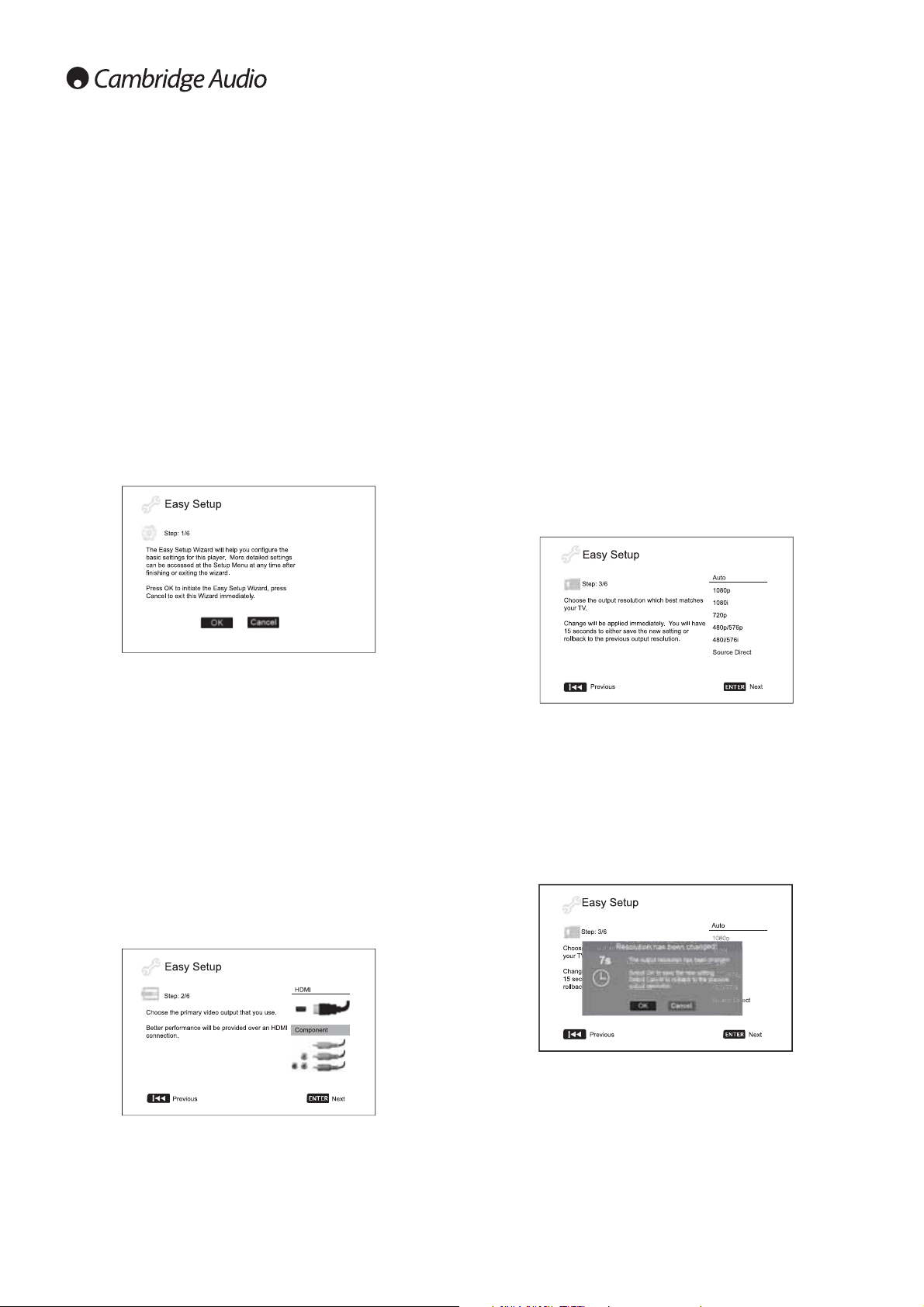46
Configuration du lecteur
Accéder à l’assistant de configuration facile (Easy Setup
Wizard)
Lors de la première mise en route du lecteur, l’écran de l’assistant de configuration
facile (Easy Setup Wizard) apparaît. Il s’agit d’une série d’instructions guidées conçues
pour configurer les paramètres de base de l’appareil.
Remarque : Si l’assistant de configuration facile a déjà été exécuté ou annulé, il ne
se déclenchera plus lorsque vous mettrez l’appareil en marche. Pour accéder de
nouveau à l’assistant de configuration facile, appuyez sur le bouton Setup de la
télécommande, sélectionnez Device Setup (Configuration de l’appareil), puis Reset
Factory Default (Restaurer les paramètres d’usine par défaut). Sélectionnez « OK »
pour confirmer le chargement des paramètres d’usine par défaut. Une fois les
paramètres d’usine par défaut chargés, l’assistant de configuration facile apparaîtra
à nouveau.
Pour démarrer l’assistant de configuration facile, procédez comme-suit :
1. Mettez le téléviseur en marche.
2. Mettez le lecteur en marche.
3. Sélectionnez l’entrée sur votre téléviseur de façon à ce qu’il affiche le signal
provenant du lecteur. Les premières étapes de l’assistant de configuration facile
doivent alors s’afficher à l’écran.
La première étape de l’assistant de configuration facile vous donne la possibilité de
ne pas l’exécuter. Si vous avez de l’expérience en matière de configuration
d’équipements audio/vidéo et que vous souhaitez personnaliser totalement les
réglages du lecteur à l’aide de son menu de configuration, vous pouvez utiliser les
boutons pour sélectionner l’option« Cancel »(Annuler), puis appuyez sur le
bouton Enter (Entrée) pour quitter l’assistant de configuration facile. Dans le cas
contraire, pour poursuivre l’exécution de l’assistant de configuration facile,
sélectionnez l’option « OK », puis appuyez sur le bouton Enter (Entrée).
Choisir la sortie vidéo principale
Le lecteur peut reproduire une image HD via ses bornes de sortie HDMI ou
composante. En configurant l’option « primary video output »(sortie vidéo principale),
le lecteur peut optimiser la sortie vidéo pour la borne sélectionnée. Les choix
disponibles sont « HDMI »et « Component » (Composante). Si vous connectez le
lecteur au téléviseur en utilisant un câble HDMI, sélectionnez« HDMI ». Si vous
connectez le lecteur au téléviseur en utilisant des câbles pour vidéo composante,
sélectionnez« Component ».
Remarque : HDMI est toujours la meilleure option pour obtenir une qualité vidéo
optimale.
Faites votre sélection en utilisant les boutons pour mettre votre choix en
surbrillance, puis appuyez sur le bouton Enter (Entrée) pour continuer.
Sélectionner une résolution de sortie optimale
Pour la dernière génération de 1080p, les téléviseurs offrant une image « Full HD »
ou « True HD », la meilleure résolution de sortie sera naturellement en 1080p. Pour
tous les autres téléviseurs numériques, ce sera probablement en 720p ou 1080i. Il
s’agit de recommandations générales qui fonctionnent pour la plupart des
utilisateurs, mais il peut y avoir des exceptions. Les utilisateurs avancés auront peut-
être envie d’essayer toutes les résolutions prises en charge pour choisir celle qui offre
le meilleur résultat visuel.
Le 650BD prend en charge une résolution de sortie spéciale appelée « Source Direct
»sur sa sortie HDMI. Cette résolution est recommandée pour une utilisation avec
des processeurs vidéo externes ou des téléviseurs haut de gamme avec des
convertisseurs de résolution de haute qualité. En mode « Source Direct », le lecteur
fait office d’ «intermédiaire ». Il décode la vidéo à partir des disques et envoie ensuite
le signal vidéo brut dans sa résolution et son format natifs, sans traitement
supplémentaire, au processeur vidéo externe ou au téléviseur. La résolution de sortie
réelle varie donc en fonction du contenu :
Contenu Résolution de sortie « Source
Direct »
PAL DVD 576i
NTSC DVD 480i
La plupart des films sur disques Blu-ray
1080p 23.976Hz ou 1080p 24Hz
La plupart des programmes TV ou concerts sur disques Blu-ray
(source vidéo) 1080i
SACD et DVD-Audio 1080i
Selon la sortie vidéo principale (« Primary Video Output ») que vous avez choisie, la
sélection de résolutions de sortie disponibles sera différente. Pour la sortie HDMI, les
résolutions de sortie suivantes sont disponibles :
Auto, 1080p, 1080i, 720p, 480p/576p, 480i/576i et Source Direct. Si « Auto »est
sélectionné, le lecteur déterminera sa résolution de sortie en fonction de la meilleure
résolution de signal que le téléviseur peut afficher.
Pour la sortie composante, les résolutions de sortie suivantes sont disponibles :
1080i, 720p, 480p/576p et 480i/576i. Reportez-vous aux spécifications de votre
téléviseur pour trouver la meilleure résolution à utiliser.
Appuyez sur les boutons pour sélectionner la résolution de sortie désirée, puis
appuyez sur le bouton Enter (Entrée). Le lecteur appliquera la résolution de sortie
choisie et vous demandera de confirmer la sélection. Si votre téléviseur prend en
charge la résolution sélectionnée, une boîte de dialogue apparaîtra avec une horloge
de compte à rebours. Utilisez le bouton pour mettre l’option « OK »en surbrillance,
puis appuyez sur le bouton Enter (Entrée) pour sauvegarder la configuration de la
résolution. Si votre téléviseur ne prend pas en charge la résolution sélectionnée, il est
possible qu’un écran noir ou un message d’erreur s’affiche. Dans ce cas, patientez
15 secondes et l’écran Easy Setup va réapparaître. Sélectionnez une autre résolution,
compatible avec votre téléviseur.